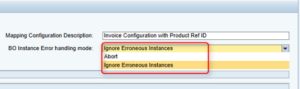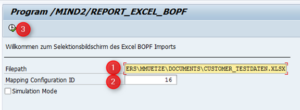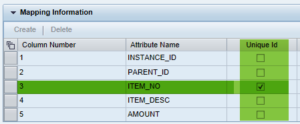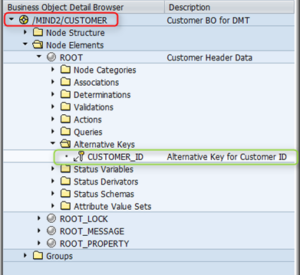DMT: Eine neue Mapping Configuration erstellen
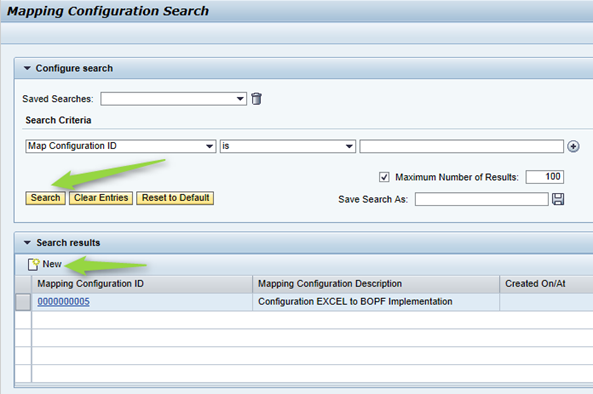
Dieser Beitrag zeigt in wenigen Schritten, wie eine neue Mapping Configuration für das Data Migration Tool erstellt wird. Die einzelnen Schritte werden anhand der Erstellung einer Konfiguration zum Exportieren von Kundendaten aus einem Business Object in ein Excel Dokument dargestellt.
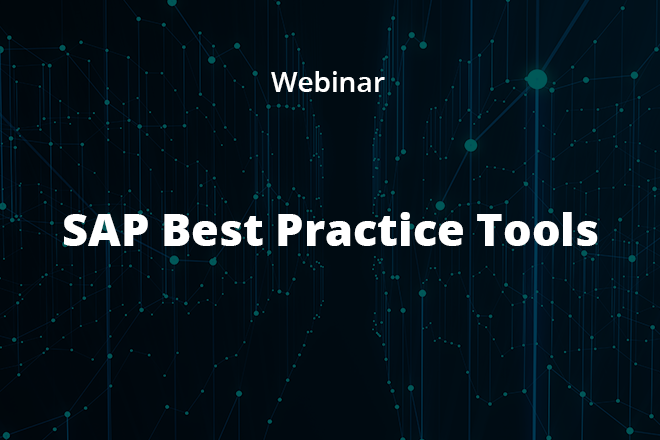
Mit unserer Lösung: Data Migration Tool bietet die mindsquare AG eine Softwarelösung, die es ermöglicht, beliebige Daten zwischen Excel Dateien und BOPF auszutauschen. Ideal ist die Lösung für Datenmigration mit BOPF zum Beispiel im Bereich SAP TM.
Wofür eine Mapping Configuration?
Das Data Migration Tool kann flexibel Geschäftsobjekte aus SAP nach Excel exportieren und diese auch wieder von Excel nach BOPF importieren. Dabei ist es unabhängig von der Anordnung der Spalten im Excel Dokument. Für jedes Geschäftsobjekt muss lediglich eine Konfiguration anlegt und in dieser die Spaltenanordnung einmal eintragen werden. Danach können mit dem Data Migration Tool die Daten für dieses Geschäftsobjekt importiert oder exportiert werden. Es entsteht dabei kein Entwicklungsaufwand, da alle weiteren Schritte auf Basis der Konfiguration vom Data Migration Tool durchgeführt werden.
Mapping Configuration erstellen
In der Suche für Mapping Configurations können bereits vorhandene Konfigurationen anzeigt und angepasst werden.
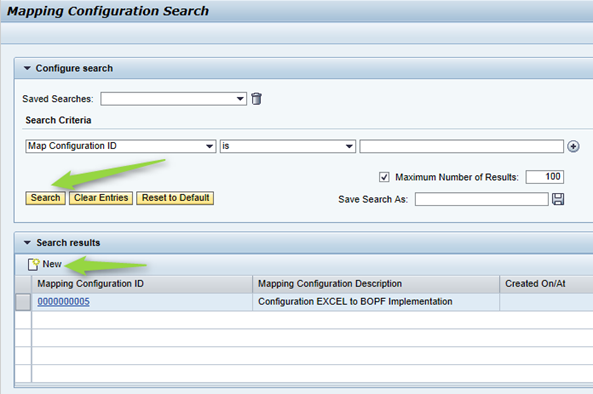
Abbildung 1: Neue Mapping Configuration erstellen
In diesem Tutorial soll eine neue Konfiguration angelegt werden. Das Anlegen einer neuen Konfiguration erfolgt über den Button “New” bei den Suchergebnissen.
Die Eingabemaske für die Konfiguration ist in drei Teile mit verschiedenen Informationen unterteilt.
General Information
Für die Konfiguration wird immer eine Beschreibung benötigt (1). Außerdem bezieht sich jede Konfiguration auf genau ein Business Object welches hier angegeben werden muss (2).
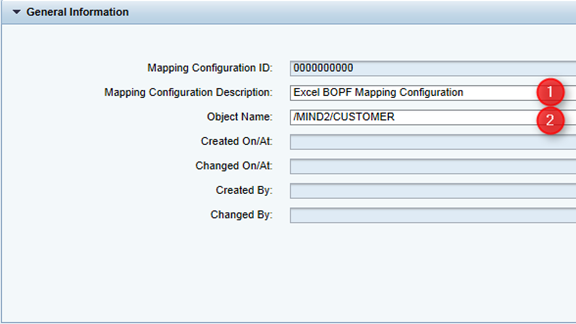
Abbildung 2: Kopfdaten eingeben
In diesem Bereich werden später außerdem die Mapping-ID, sowie Angaben zum Ersteller und Bearbeiter dargestellt.
Sheet Data
Ein Business Object kann mehrere Knoten haben. Für jeden Knoten wird ein neues Tabellenblatt erstellt. Dieses Tabellenblatt wird nach dem Knotenname benannt. Um eine Zuordnung der Daten zu ermöglichen müssen in diesem Abschnitt alle Knoten, die exportiert werden sollen, angegeben werden (1).
Es ist dabei möglich über die Offset-Angaben die Zeilen und Spalten im Excel Dokument zu verschieben (2) (3).
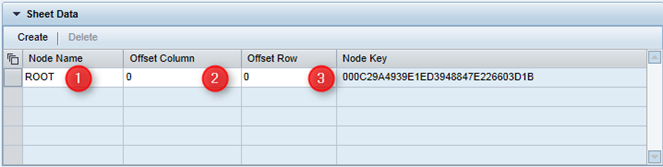
Abbildung 3: Sheet Data
Mapping Information
Im Bereich Mapping Information wird die Zuordnung der Attribute des Knotens zu den jeweiligen Tabellenspalten vorgenommen. Diese Zuordnung gilt sowohl für die Transformation von Excel nach BOPF als auch von BOPF nach Excel.
Die Daten der angegebenen Spalte werden in das dahinter angegebene Attribut eingetragen und beim Export werden die Daten des Attributs in die Spalte des Excel Dokuments eingefügt.
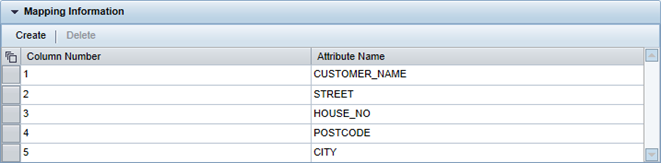
Abbildung 4: Mapping Information
Nach dem Speichern ist die Mapping Configuration nun auch schon angelegt und einsatzbereit.
Wie Sie sehen, ist der Aufwand zum Anlegen einer neuen Konfiguration sehr gering, der Nutzen aber sehr groß. Wie der Import und der Export mit dieser Konfiguration aussieht, erfahren sie in den folgenden Blogbeiträgen:
DMT: Mapping von Excel nach BOPF
DMT: Mapping von BOPF nach Excel
Sollten Sie Fragen zum Data Migration Tool haben oder weitere Informationen benötigen, nutzen Sie einfach die Kommentarfunktion am Ende der Seite.